Keynote '09: Cómo publicar en YouTube
Puedes enviar nuestro pase de diapositivas directamente al sitio web de YouTube para que los visitantes puedan ver tu presentación como película. Para publicar en YouTube, debes estar conectado a Internet.
Para publicar tu pase de diapositivas en YouTube:
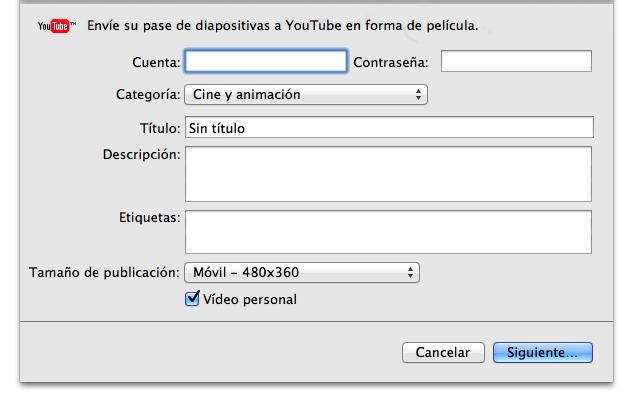
Escribe el nombre de tu cuenta y la contraseña en los campos pertinentes.
Selecciona una categoría en el menú emergente Categoría.
En el campo Título, escribe un nombre para la película y, en el campo Descripción, introduce una breve descripción de la película que los visitantes puedan leer.
En el campo Etiquetas, puedes escribir palabras clave para ayudar a que las personas encuentren tu película en caso de que la busquen en el sitio web de YouTube.
Selecciona un tamaño de película en el menú emergente "Tamaño para publicar".
Si deseas ver la película solamente tú o únicamente los visitantes designados, selecciona "Vídeo personal".
Haz clic en Siguiente.
Si la presentación no está grabada, indica cuántos segundos quieres que permanezca cada diapositiva en pantalla antes de pasar a la siguiente y cuántos segundos quieres que haya de separación entre cada una de ellas.
Si tu pase de diapositivas está grabado, selecciona Temporización grabada en el menú emergente Usos de reproducción para mantener la temporización grabada previamente de las diapositivas y las composiciones. También puedes seleccionar Tiempo fijo e introducir el número de segundos que quieres que haya entre cada composición de diapositivas y cada diapositiva, tal y como se ha descrito anteriormente.
Si la presentación está acompañada de sonido, selecciona "Incluir el sonido de la presentación" si quieres que se reproduzca el sonido junto a la presentación en YouTube.
Si la presentación está grabada, selecciona "Incluir grabación de presentación" si quieres que se reproduzca el sonido junto a la presentación en YouTube.
Haz clic en Siguiente y, a continuación, en Publicar para aceptar las Condiciones del servicio que te presenta YouTube. De este modo, la película se carga en la página web de YouTube.
En el cuadro de diálogo que aparece, haz clic en Ver para visitar la página de tu película en el sitio web de YouTube.
Para crear un correo electrónico que contenga la URL de tu película, selecciona la película y, a continuación, haz clic en Compartir vídeo, debajo de la película.
La información sobre productos no fabricados por Apple, o sobre sitios web independientes no controlados ni comprobados por Apple, se facilita sin ningún tipo de recomendación ni respaldo. Apple no se responsabiliza de la selección, el rendimiento o el uso de sitios web o productos de otros fabricantes. Apple no emite ninguna declaración sobre la exactitud o fiabilidad de sitios web de otros fabricantes. Contacta con el proveedor para obtener más información.